使用 Nginx 部署 Python 项目
今天的目标是完成一个 Python Web 项目的线上部署,我们使用最新的 Django 项目搭建一个简易的 Web 工程,然后基于 Nginx 服务部署该 Python Web 项目。
1. 前期准备
1.1 安装虚拟环境pyenv
首先要知道,使用虚拟环境逐渐成了 python 项目开发中的一种主流方式。pyenv 可以帮我们生成多个 python 的虚拟环境,这样我可以在同一台机器上使用 python2 或者 python3 或者 python3 的不同版本,避免不同项目因为依赖模块版本问题发生冲突。只要使用时,切换到那个具体的版本环境即可。下面来看在 CentOS 上如何安装并使用 pyenv :
# 安装git
$ yum install git
$ git clone https://github.com/pyenv/pyenv.git ~/.pyenv
# 安装 pyenv-virtualenv
$ git clone https://github.com/pyenv/pyenv-virtualenv.git $(pyenv root)/plugins/pyenv-virtualenv
$ cat ~/.bashrc
...
# 在~/.bashrc最后加上如下3行
export PATH="~/.pyenv/bin:$PATH"
eval "$(pyenv init -)"
eval "$(pyenv virtualenv-init -)"
# 使配置生效
$ source ~/.bashrc
# 查看pyenv的版本
$ pyenv version
# 查看 pyenv 已经托管了哪些 python 版本
$ pyenv versions
# 安装某个版本的python
$ pyenv install <version>
接下来我们安装 python 3.8.1 ,同时建立一个以该版本为基础的虚拟环境:
# 安装python 3.8.1版本
$ pyenv install 3.8.1
# 建立一个虚拟环境,python版本选择3.8.1
$ pyenv virtualenv 3.8.1 env-3.8.1
# 激活该虚拟环境
$ pyenv activate env-3.8.1
# 查看该环境下python版本
$ python
激活创建的虚拟环境后,在使用 python 就是3.8.1版本的了,pip 命令也是该虚拟环境下的命令。所有 pip 安装的模块都会被安装到该虚拟环境下,而不是主环境中。
1.2 创建django项目
接下来,我们通过 django 框架创建一个简单的 web 项目,操作系统是 CentOS 7.6。
# 进入虚拟环境
$ pyenv activate env-3.8.1
# 安装django 2.2版本
$ pip install django==2.2 -i https://pypi.tuna.tsinghua.edu.cn/simple
# 使用django-admin命令创建项目
$ django-admin startproject test_nginx
$ cd test_nginx
# 创建第一个应用
$ django-admin startapp first
创建 django 的 web 工程和第一个应用后,我们看到工程的结构目录如下:
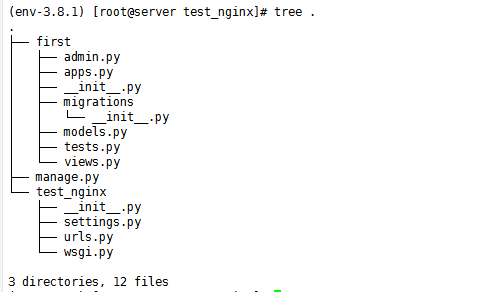
为了让工程顺利跑起来,我们需要调整下工程中数据库的配置,在 test_nginx/settings.p 中,找到 DATABASES 变量的赋值语句,并修改成数据库相关配置,改为使用 mysql 提供数据库服务,因此我们需要额外准备一台有 mysql 服务的机器。具体修改如下图所示:
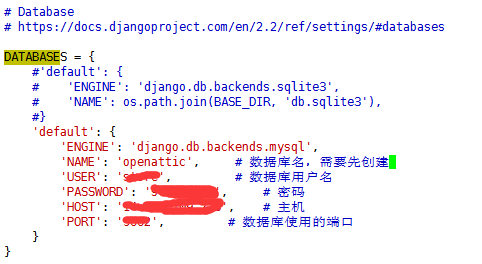
最后,我们可以使用命令行启动该 django 服务了。
# 安装依赖
$ yum install mysql-devel
$ pip install mysqlclient -i https://pypi.tuna.tsinghua.edu.cn/simple
# 首先要生成django系统给我们准备好的一些数据表
$ python manage.py migrate
# 交互式启动django服务
$ python manage.py runserver 0.0.0.0:8000
执行上述指令后的运行结果如下:
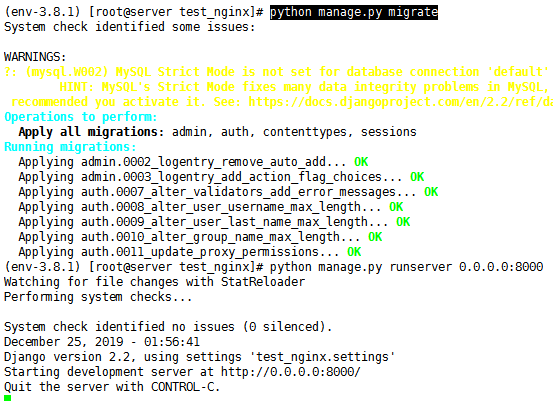
访问主机的8000端口,发现有报错,如下:
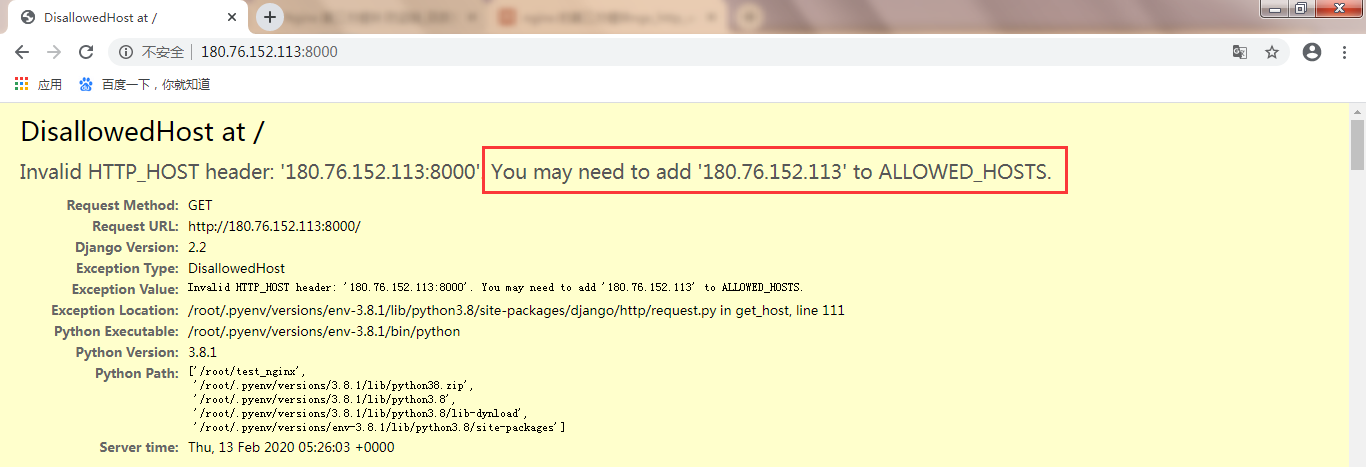
同样是 test_nginx/settings.py 中的配置问题,默认是只允许本机访问,要开放的话,可以在 settings.py 中的修改 ALLOWED_HOSTS 的赋值,具体如下:
# ALLOWED_HOSTS = []
# 添加*,允许其他主机访问django服务
ALLOWED_HOSTS = ['*']
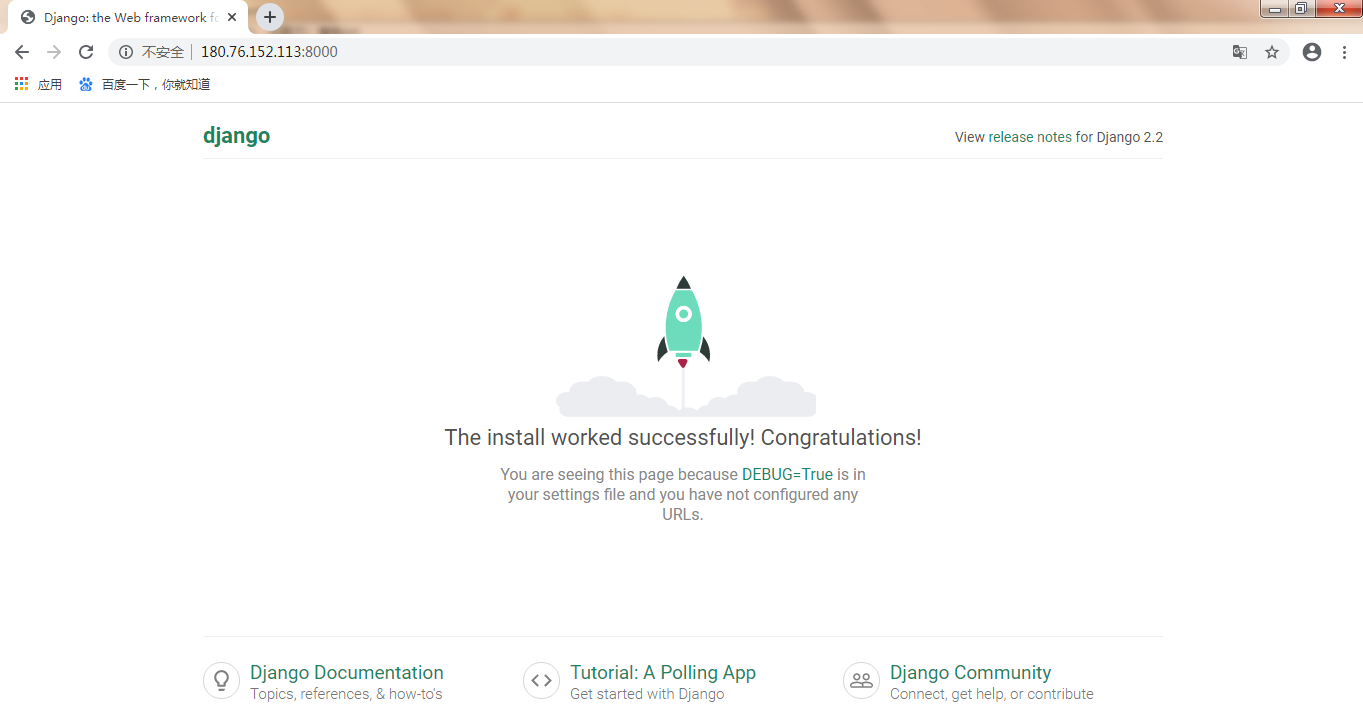
2. 基于 Nginx 完成 Django 工程的部署
2.1 安装 uwsgi
python web 服务必须通过 uwsgi 协议才能进行访问,因此需要安装 uwsgi 服务来转发 python 的 http 请求。因此,第一步我们要安装 uwsgi 服务:
# 激活虚拟环境
$ pyenv activate env-3.8.1
# 安装uwsgi服务
$ pip install uwsgi -i https://pypi.tuna.tsinghua.edu.cn/simple
2.2 使用 uwsgi 启动 django 服务
# 进入工程目录
$ cd /root/test_nginx
$ mkdir uwsgi
# 编辑uwsgi.ini
$ vim uwsgi.ini
$ cat uwsgi.ini
[uwsgi]
# 指定监听端口
socket = :8000
# 重要配置
chdir = /root/test_nginx
# 重要,要有wsgi.py文件
module = test_nginx.wsgi
master = true
# 启动进程数
processes = 5
threads = 5
vacuum = true
stats=%(chdir)/uwsgi/uwsgi.status
pidfile=%(chdir)/uwsgi/uwsgi.pid
# 启动uwsgi服务, 使用-d参数可以放到后台运行
$ uwsgi -d --ini uwsgi.ini
2.3 配置 nginx ,将请求转发到 uwsgi 服务处理
我们在 nginx 中只需要写上一段简单的配置,将可以将请求转发到对应的 uwsgi 服务上进行处理,具体如下:
$ cat /root/nginx/conf/nginx.conf
...
server {
listen 8001;
server_name 127.0.0.1
charset UTF-8;
access_log /var/log/nginx/web_access.log;
error_log /var/log/nginx/web_error.log;
client_max_body_size 75M;
# 最重要的部分
location / {
include uwsgi_params; # 通过uwsgi转发请求
uwsgi_pass 127.0.0.1:8000; # 和前面配置django服务的socket端口保持一致
uwsgi_read_timeout 15; # 设置请求超时时间
}
}
...
重启 nginx 服务后,访问8081端口,我们就可以看到前面访问8000端口的结果了。不同的是,前面是交互式的,使用的是 django 内置的 uwsgi 服务。但是线上环境,一般不会这样去部署 django 服务,而是使用 nginx + uwsgi 配合部署 django web 服务。
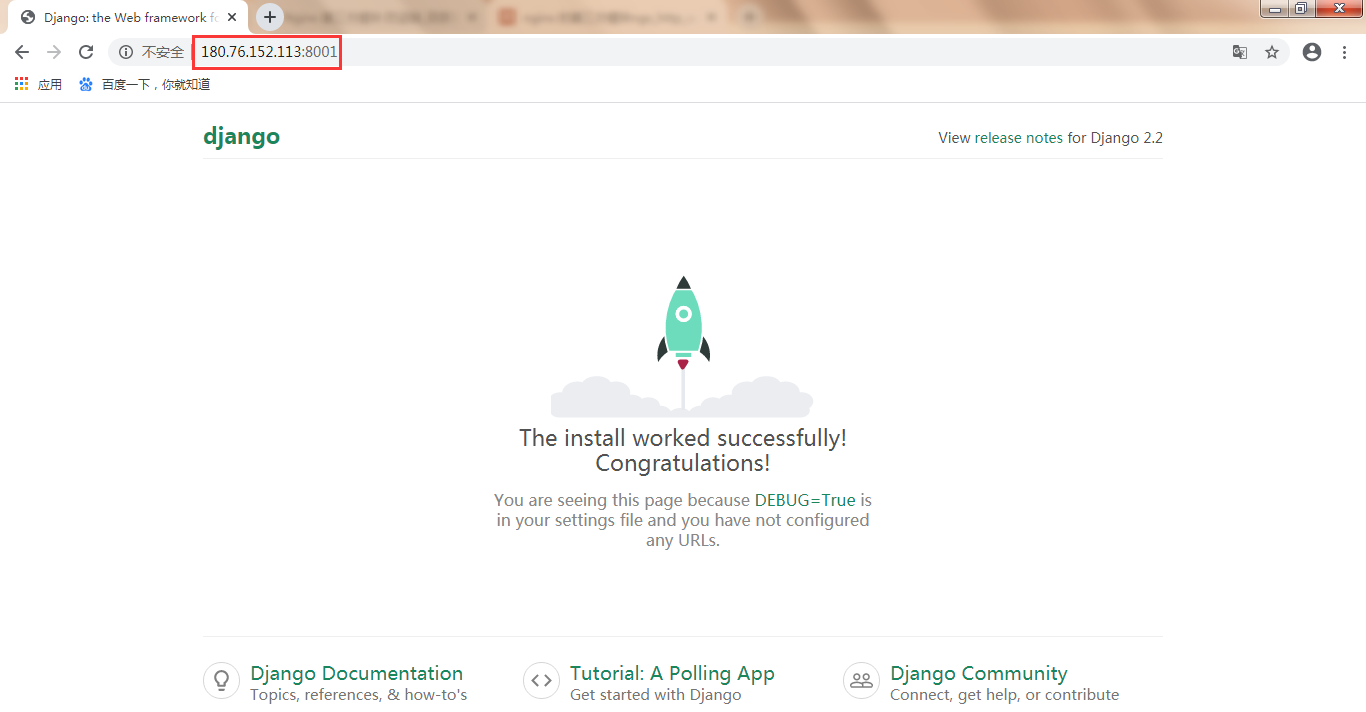
3. 小结
本节我们介绍了 python 的虚拟环境搭建,使用 django 框架创建第一个 web 工程,然后使用 uwsgi 服务运行该 django 项目,最后我们使用 Nginx 服务将 http 请求转发到 uwsgi 容器中的 django 工程去执行。最后我们从浏览器中成功访问了了 django 工程的首页,这表明着我们部署 django 项目成功。

































































 沈无奇 ·
沈无奇 ·
 2026 imooc.com All Rights Reserved |
2026 imooc.com All Rights Reserved |